怎么使用win7自带压缩功能|win7压缩工具操作步骤
发布日期:2018-07-01 作者:win10笔记本之家 来源:http://www.win10bjb.com
怎么使用win7自带压缩功能|win7压缩工具操作步骤?
在win7中经常会使用到压缩工具进行压缩或是解压文件,这样也是为了方便用户们传输文件防止文件丢失情况,有些用户在需要压缩或是解压时都会下载第三方软件进行,其实用户们无需那么麻烦,win7中是有自带的压缩功能的全部要如何使用操作呢?下文就来带给大家怎么使用win7自带压缩功能。
怎么使用win7自带压缩功能
1、在文件夹上右键点击,选择“发送到 - 压缩(zipped)文件夹”把选中的文件压缩成zip格式的压缩文件。
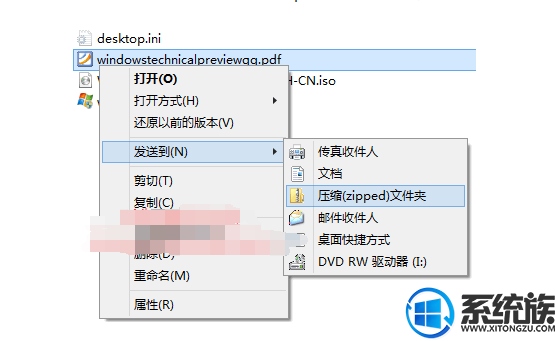
2、右键点击,选择“具体提取”。
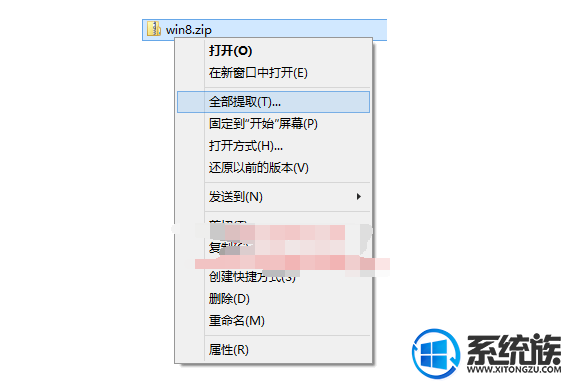
3、选择目标,点击“下一步
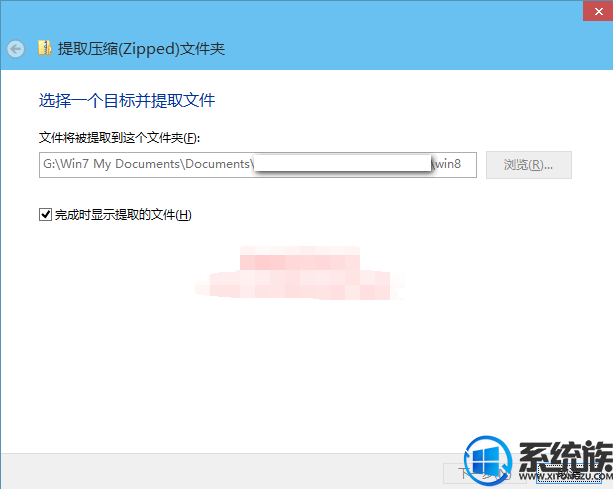
4、自动打开解压后的文件/文件夹所在的文件夹
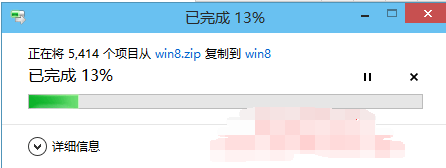
综上所述,怎么使用win7自带压缩功能操作步骤就到这里,用户win7中有下载第三方压缩工具就可以卸载了无法占用系统空间了,但愿能协助到各位使用win7压缩工具。
栏目专题推荐
系统下载推荐
- 1电脑公司Windows xp 增强装机版 2020.10
- 2雨林木风Win10 完美中秋国庆版 2020.10(32位)
- 3萝卜家园Ghost Win7 32位 经典装机版 2021.05
- 4番茄花园Win7 标准装机版 2021.02(64位)
- 5萝卜家园Win10 64位 极速2021五一装机版
- 6深度技术Ghost WinXP 极速装机版 2020.11
- 7雨林木风Windows10 32位 免费装机版 2020.10
- 8系统之家Ghost Win10 32位 经典装机版 2020.10
- 9番茄花园Win7 32位 完整2021元旦装机版
- 10萝卜家园Win10 极速装机版 2021.01(32位)
系统教程推荐
- 1win7系统下冰封王座怎么全屏显示
- 2笔者练习win8系统玩cf穿越火线时出现闪屏的方案
- 3win10系统提示无法载入rivatuner64.sys的恢复步骤
- 4笔者研习win10系统qq游戏大厅登陆不上的步骤
- 5技术员恢复win10系统迅雷无法边下载变播放出现0xFFFFFFEB(-21)错误的
- 6win8.1系统升级win7出现modern setup host已经停止工作的具体方
- 7快速处理win10系统彻底卸载Visual studio 2015的问题
- 8技术编辑帮你win10系统打开CMd命令提示“不是内部或者外部命令”的问
- 9win10系统搜狗输入法打字时选框卡顿的处理教程
- 10win7系统电脑开启wiFi网络分享的办法介绍
- 11大神还原win10系统开机提示windows检测到一个硬盘问题的教程
- 12手把手帮你win10系统删除虚拟机操作系统的步骤
- 13大神练习win10系统笔记本电脑图片文件无法显示预览的方法
- 14win10系统wlan autoconfig服务无法启动提示错误1747的修复技巧
- 15win10系统驱动程序签名强制禁用的修复办法
